Cum curățați o tastatură
Autor:
Judy Howell
Data Creației:
26 Iulie 2021
Data Actualizării:
1 Iulie 2024
![[4K] Cum Se Curata O Tastatura Mecanica (TUTORIAL)](https://i.ytimg.com/vi/tWmrnCSJZ8U/hqdefault.jpg)
Conţinut
- etape
- Metoda 1 Scoateți murdăria de pe tastatură
- Metoda 2 Tratarea stropilor
- Metoda 3 Curățați interiorul tastaturii
Tastaturile se murdăresc după o anumită perioadă, chiar dacă nu mâncați sau nu fumați în mod regulat lângă ea. În timp, praful și murdăria vor afecta performanțele computerului. De cele mai multe ori, o curățare generală cu aer comprimat și izopropanol este suficientă pentru a reînvia tastatura. Stropirea va face mai multe daune, așa că ar trebui să uscați imediat tastatura. Renunțați-l pentru a rezolva unele probleme, cum ar fi tastele care se blochează și pentru a-i oferi un facelift.
etape
Metoda 1 Scoateți murdăria de pe tastatură
- Opriți computerul și detașați cablurile. Pentru a vă proteja hardware-ul de daune, opriți computerul înainte de a încerca să curățați tastatura. Dacă are un cablu, scoateți-l de la priza de pe computer. Dacă nu puteți scoate tastatura, de exemplu, dacă curățați notebook-ul, deconectați cablul de alimentare de la computer pentru a preveni șocurile electrice.
- Puteți deconecta tastaturile USB înainte de a opri computerul. Dacă o faceți cu o tastatură care nu este USB, puteți deteriora computerul, dacă nu sunteți sigur, opriți întotdeauna computerul mai întâi.
- Scoateți bateriile sau bateriile de pe tastaturile wireless, mai ales dacă doriți să curățați tastele.
-
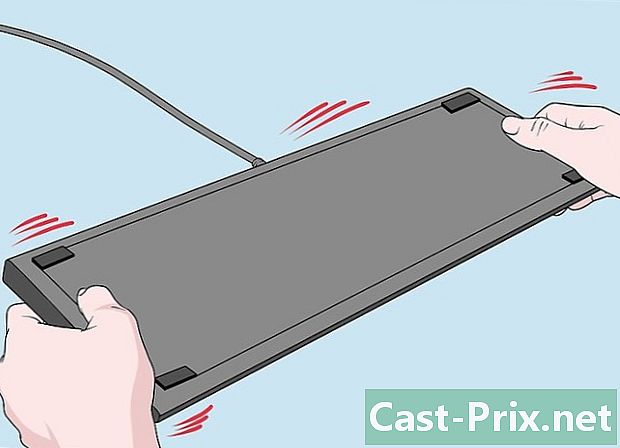
Întoarceți tastatura pentru a îndepărta murdăria. Rotiți tastatura și aruncați cât mai multă murdărie. Aveți grijă când agitați tastatura. Cele mai multe firimituri, murdărie, păr și alte resturi ar putea cădea imediat. Aplecați-l în unghiuri diferite și atingeți-l ușor pe o suprafață dură pentru a arunca mai multă murdărie.- Ascultați sunetul murdăriei de pe tastatură în timp ce îl agitați. Acest lucru se întâmplă uneori cu tastaturile mecanice și alte dispozitive cu taste ridicate. Luați în considerare demontarea tastaturii pentru o curățare profundă.
- Dacă curățați un laptop, mențineți ecranul deschis în timp ce țineți computerul de bază cu cealaltă mână.
-

Folosiți aer comprimat pentru a sufla resturile. Aerul comprimat este cel mai sigur instrument pentru curățarea generală. Țineți sticla într-un unghi de 45 de grade în timp ce indicați tastele. Treceți vârful pe taste în timp ce lăsați jeturi de aer comprimat. Păstrați în permanență vârful cu aproximativ 1 cm deasupra tastaturii.- Puteți găsi sticle de aer comprimat la magazine de birou, magazine de electronice și supermarketuri. De asemenea, puteți comanda online sticle.
- Pentru a curăța complet tastatura, puteți sufla aer comprimat în unghiuri diferite. Întoarceți-vă mai întâi, apoi întoarceți-l în cealaltă parte.
- Dacă curățați un laptop sau o tastatură cu membrană, încercați să îl mențineți în timp ce suflați aerul comprimat pe el. Țineți-l la aproximativ 75 de grade, astfel încât să nu fie complet vertical.
-

Folosiți un vid de praf pentru a curăța resturile. Puterea de aspirare a aspiratorului elimină cea mai încăpățânată murdărie blocată între chei. Dacă nu aveți un aspirator, încercați să folosiți un vid normal cu vârful periei. Parcurgeți întreaga suprafață a tastaturii, concentrându-vă în special pe zonele din jurul tastelor. Cele mai multe resturi se blochează în aceste locuri.- Asigurați-vă că nu există taste cheivering, în special pe un laptop. Dacă vreunul dintre ei se desprinde, găsește-l în punga cu vid, spală-l și pune-l la loc. Puneți-l pe știftul sau împingeți-l în loc pe tastatură.
-

Curățați cheile cu un tampon de bumbac. Înmuiați un tampon de bumbac într-un pic de izopropanol pentru a evita să udați partea inferioară a tastelor. Ștergeți fiecare cheie pentru a îndepărta praful, grăsimea și alte murdăriri. Repetați de câte ori este necesar pentru a curăța laturile fiecărei chei și spațiile din jurul acesteia. Schimbați tamponul atunci când devine prea murdar.- Isopropanolul se usucă foarte repede, motiv pentru care este o opțiune mai bună decât apa. Îl puteți găsi în majoritatea farmaciilor.
- Le puteți curăța, de asemenea, înfășurând o cârpă din microfibră în jurul unui cuțit. Umectați-l cu izopropanol, apoi introduceți-l în spațiile dintre tastele de pe tastatură. Funcționează cel mai bine cu tastaturi mecanice care au chei ridicate.
- Acordați atenție în timp ce lucrați pe laptop. Isopropanolul este o alegere excelentă pentru curățare, dar componentele delicate ale computerului se află imediat sub tastatură. Nu lăsați produsul să se scurgă sub chei.
-

Frecați tastatura cu o cârpă înmuiată în izopropanol. Alegeți o țesătură care nu se frământă pentru a evita introducerea de noi murdăriri. De asemenea, asigurați-vă că materialul nu picură odată ce l-ați înmuiat. Ștergeți partea superioară a fiecărei chei pentru a îndepărta praful și murdăria care s-au acumulat pe ea.- Urmăriți cât de des utilizați bara spațială și tasta Enter. Acestea sunt cheile care tind să fie cele mai murdare. Este posibil să fie nevoit să le freci de mai multe ori pentru a le curăța.
- Pentru zonele cu adevărat murdare, folosiți o scobitoare pentru a zgâria murdăria. Țineți scobitoarea aproape plată de atingere și frecați murdăria pentru a face să dispară. Frecați restul cu izopropanol.
-

Polonați tastatura cu o cârpă din microfibră. Ștergeți tastatura ultima dată pentru a îndepărta praful rămas și picăturile de izopropanol. Verificați-l pentru a vă asigura că pare curat și ca nou. Dacă este încă murdar, ar trebui să luați în considerare demontarea acestuia pentru curățare profundă. După ce ați terminat, conectați-l și testați-l.- Izopropanolul de pe tastatură se usucă după aproximativ un minut. Apa poate dura mai mult. Dacă ați folosit apă și credeți că ar putea rula între chei, lăsați-o să se usuce cel puțin 24 de ore înainte de a o reconecta.
Metoda 2 Tratarea stropilor
-

Opriți computerul și deconectați imediat tastatura. Dezactivați materialul imediat după vărsarea lichidului pe el. Este posibil ca lichidul să fi intrat pe tastatură și să fi deteriorat sau deteriorat componentele notebook-ului. Deconectați cablul tastaturii dacă este conectat la computer sau deconectați laptopul.- Pentru a evita deteriorarea computerului sau tastaturii, faceți imediat accidente. Substanțele lichide și componentele electrice nu se amestecă. Nu reporniți aparatul până nu este uscat.
- Opriți computerul mai întâi înainte de a deconecta o tastatură non-USB pentru a evita deteriorarea echipamentului.
-

Rotiți tastatura pentru a agita lichidul. Aduceți tastatura peste o chiuvetă, o pungă de gunoi sau un prosop. Ținând-o cu susul în jos, forțați lichidul să curgă în loc să vă scurgeți mai departe în tastatură.Agitându-l, forțați picăturile prinse între chei să cadă. Continuați acest lucru până când tastatura nu mai curge.- Înclinați-l în mai multe direcții pentru a rula lichidul. Dacă aveți un laptop, direcționați lichidul pe care l-ați turnat din motor și din alte părți vitale. Mențineți-l deschis și răsturnat aplecându-l pentru a forța lichidul din chei.
-

Uscați tastatura cu o cârpă din microfibră. Ține-l cu capul în jos în timp ce o faci. Bureați cât mai mult lichid. Nu întoarceți tastatura în poziția inițială până nu ați extras cât mai mult lichid.- Prosoapele și țesuturile din hârtie pot lăsa reziduuri, așa că este mai bine să utilizați o cârpă din microfibră. În caz de urgență, este posibil să nu aveți timp pentru a găsi pânza potrivită, astfel încât să puteți folosi orice vine. Un prosop, prosoape de hârtie sau chiar un tricou vechi vor face trucul.
-

Lăsați aerul să se usuce cel puțin 24 de ore. Mențineți tastatura cu susul în jos pentru a lăsa lichidul să se scurgă în ea. Puneți un prosop de dedesubt pentru a absorbi lichidul care curge. Odată ce tastatura a avut timp să se usuce, o puteți returna în siguranță.- Majoritatea stropilor trebuie să se usuce în 24 de ore. Dacă aveți suficient timp, ar trebui să încercați să-l uscați la aer timp de două sau trei zile.
-

Testați tastatura pentru semne de deteriorare. Conectați-l dacă are un cablu sau porniți laptopul. Încercați să tastați pe tastatură. Apăsați toate tastele pentru a vă asigura că funcționează. Este posibil să fi deconectat unul curățându-le.- Cu excepția cazului în care tocmai ați vărsat apă, există șanse mari ca cheile dvs. să fie lipicioase. Demontați tastatura pentru a o curăța bine.
- Luați în considerare curățarea profesională pentru un laptop scump. Laptopurile sunt mai delicate și mai greu de curățat decât tastaturile standard. Un profesionist poate verifica dacă componentele interne ale notebook-ului dvs. nu au fost deteriorate.
Metoda 3 Curățați interiorul tastaturii
-

Opriți computerul și deconectați tastatura. Protejați-vă echipamentul și dvs. singuri, având grijă de componentele electrice. Începeți prin a opri computerul, apoi deconectați tastatura. Dacă utilizați o tastatură wireless, scoateți bateria sau bateriile.- Deconectați cablul de alimentare dacă lucrați la un laptop. Apăsați orice tastă pentru a vedea dacă computerul este complet dezactivat.
- Dacă aveți o tastatură care nu este USB, opriți computerul înainte de a încerca să îl deconectați.
-

Scoateți cheile cu o șurubelniță dacă sunt detașabile. Tastele majorității tastaturilor moderne sunt agățate de broaște mici și sunt ușor de îndepărtat. Închideți cu o șurubelniță cu cap plat sau un cuțit de unt sub unul dintre colțurile cheii pentru a demonta. Apoi trage-l cu degetele. Este posibil să fiți nevoit să o agitați puțin pentru a o glisa de pe clema de dedesubt.- Faceți o poză cu tastatura dvs. înainte de a scoate tastele. Te va ajuta să le pui la loc.
- Dacă sunteți în căutarea unui mod mai simplu de a le scoate, obțineți un clip. Le puteți găsi online sau la magazinele de electronice.
- Dacă nu sunteți suficient de confortabil pentru a dezasambla cheile, consultați manualul de instrucțiuni sau apelați producătorul. Întrebați despre recomandări pentru scoaterea cheilor și curățarea acestora.
-

Deșurubați tastatura și demontați-o. Întoarceți tastatura și căutați șuruburile. Unele tastaturi au tăvi atașate între ele. Dacă tastatura are șuruburi, scoateți tăvile de jos pentru a le spăla separat. Verificați dacă există șuruburi ascunse sub etichetele tastaturii.- Dacă nu puteți elimina tastele, puteți înlătura de obicei tăvile. Apoi, demontați tastele, dacă este posibil, pentru a curăța tăvile.
-

Puneți cheile într-o strecurătoare pentru a le spăla. Puneți un prosop lângă chiuvetă. Rulați apă călduță prin chiuvetă în timp ce puneți cheile într-un colizor. Apoi țineți colierul sub apă curentă și rotiți cheile cu mâna pentru a le clăti. Filtrul va păstra cheile în timp ce va lăsa apa și mizeria să treacă. După ce ați terminat, puneți cheile pe un prosop pentru a se usca.- Dacă clătirea nu este suficientă pentru a curăța cheile, încercați să folosiți lichid de spălat vase. Umpleți un bol cu apă caldă, adăugați 1 lingură de lichid de spălat și lins. Tampoanele pentru curățarea protezelor sunt, de asemenea, foarte eficiente și le puteți folosi în locul lichidului de spălat vase.
-

Spălați tăvile cu săpun și apă călduță. Puneți tava în vasul de coltare sau salată. Clătiți cu apă călduță. Curățați resturile cu apă cu săpun și un prosop din microfibră. După ce ați terminat, lăsați tava deoparte.- Dacă tastatura este cu adevărat murdară, înmuiați tava și tastele în apă și lichidul de spălat vase până la șase ore. Frecați și clătiți după ce ați terminat.
-

Ștergeți cealaltă jumătate a tastaturii cu izopropanol. Umeziți o cârpă din microfibră cu izopropanol. Frecați tava rămasă pentru a îndepărta cât mai multă murdărie. Treceți în jurul tulpinilor ținând cheile în loc.- Asigurați-vă că cârpa nu se scurge sau veți pune mai mult lichid pe componentele dvs. electronice. Folosiți o perie de componente electronice cumpărate de la magazin pentru a îndepărta murdăria încrustată.
-

Curățați tulpinile cheilor cu tampon de bumbac. Finalizați curățarea prin ștergerea murdăriei rămase. Tulpinile tastelor sunt niște tije mici dispuse pe partea de sus a tastaturii. Ștergeți în jur pentru a îndepărta murdăria. Apoi umeziți un tampon de bumbac cu o picătură de izopropanol pentru a șterge fiecare dintre ele.- Schimbați tampoanele de bumbac atunci când sunt murdare pentru a evita răspândirea murdăriei.
- Isopropanolul se usucă foarte repede, motiv pentru care este mai sigur decât apa. Evitați să puneți prea mult pe ea. Umezeste doar tampoanele de bumbac.
-

Lăsați tastatura să se usuce două-trei zile. Găsiți un loc pe blatul de lucru unde puteți usca piesele. Puneți câteva prosoape, apoi aranjați componentele pe ele. Păstrați părțile expuse în aer curat pentru a se usca.- Asigurați-vă că le puneți într-un loc sigur, astfel încât să nu cadă pe podea sau să se piardă. Evitați accesul copiilor sau al animalelor de companie pentru a le usca complet.
-
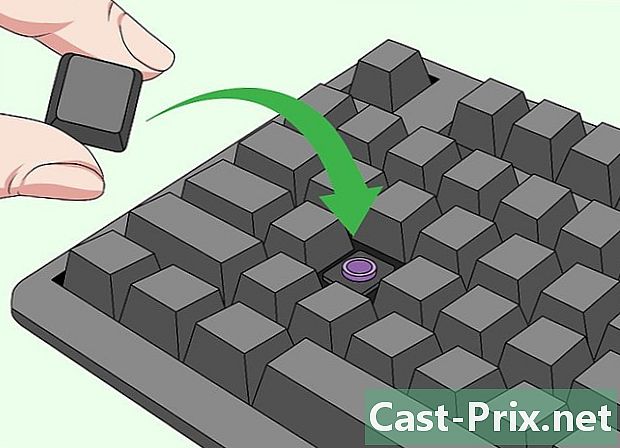
Puneți părțile în loc și testați-le. Reasamblați tastatura inversând pașii pe care i-ați urmat pentru a o demonta. Pentru majoritatea tastaturilor, va trebui să repuneți tăvile mai întâi. Reașerați-le, apoi puneți cheile pe tijele corespunzătoare. În general, pur și simplu trageți-le în clipul mic din partea de sus pentru a le ține.- Dacă tastatura nu funcționează, demontați-o din nou. Asigurați-vă că l-ați montat corect și conectați toate cablurile.
- Luați în considerare utilizarea unui profesionist pentru a-l curăța corect. Un tehnician profesionist va putea dezasambla laptopul, va găsi piesele deteriorate și va curăța componentele în siguranță.
-

Bucurați-vă de o tastatură ca noua!

- Pe majoritatea tastaturilor, bara spațială este cea mai dificilă cheie de pus înapoi. Întrucât este ușor de rupt, ia în considerare lăsarea în loc în timp ce curățați tastatura.
- De obicei nu trebuie să dezasamblați laptopul pentru a curăța tastatura. Dacă aveți cunoștințe bune de electronică, dezasamblați dispozitivul pentru curățare profundă.
- Tastele laptopurilor sunt mai delicate și mai dificil de pus la loc. Bara de spațiu și tasta Enter pot avea dedesubturi între care trebuie instalate în același timp cu noua cheie.
- Dacă uitați ordinea în care reinstalați tastele, reporniți computerul și căutați o imagine online. De asemenea, puteți găsi o tastatură virtuală sau o reprezentare a tastaturii dvs. în setările computerului.
- Unii oameni își spală tastatura în mașina de spălat vase. Utilizați această soluție ca ultimă soluție, dacă nu este recomandat de producător.
- Dacă aveți îndoieli cu privire la tastatură sau computer, luați-o la un profesionist. Lăsați-l să fie examinat sau curățat complet până când funcționează corect.
- Puteți deteriora tastatura spălând-o. Aceasta este o mare problemă cu laptopurile, deoarece produsele de curățare a lichidului pot deteriora dispozitivul.
- Verificați garanția atunci când cumpărați o tastatură sau un laptop. Unele metode de curățare o pot anula. Urmați recomandările producătorului sau solicitați ajutor profesional pentru a-l evita.
- Aerul comprimat este toxic, deci trebuie să lucrați într-o zonă bine ventilată și să evitați inhalarea conținutului sticlei.

